| 神舟战神K670E | 您所在的位置:网站首页 › 战神k660d进入bios › 神舟战神K670E |
神舟战神K670E
|
神舟战神K670E-G6D1游戏本开机一键U盘启动图文教程
编辑:chenbx123 来源:U大侠 时间:2018-09-06 神舟战神K670E-G6D1游戏本如何U盘启动?神舟战神K670E-G6D1游戏本怎么在开机的时候使用开机快捷键进行U盘启动进PE系统?下面给大家介绍神舟战神K670E-G6D1游戏本开机使用快捷键进行U盘启动进入PE的方法。 启动快捷键是:F12 1、首先将已经使用U大侠U盘启动制作工具制作好的u盘插入到笔记本电脑上usb插口,然后开机! 2、开启电脑后当看到开机画面的时候,连续按下快捷键F12以后将会进入到一个启动项顺序选择的窗口!
3、将光标移动选择到的显示“USB”的选项中,选择好以后只需要按下回车键“Enter”即可进入U大侠的主菜单界面。
更多精彩内容,请关注U大侠官网或者关注U大侠官方微信公众号(搜索“U大侠”,或者扫描下方二维码即可)。
有问题的小伙伴们也可以加入U大侠官方Q群(129073998),U大侠以及众多电脑大神将为大家一一解答。 神舟战神K660D-G4D3笔记本一键U盘启动进PE的方法 分享: 相关文章 神舟战神GX10-CU7PRO游戏本如何装系统 U盘重装Win7系统教程 神舟战神G7-CU游戏本怎么用U盘装系统 U盘装Win7系统的教程 神舟优雅X4D2商务本怎么装Win7 U盘重装系统图文教程 神舟优雅X5-2021S5商务本怎么装系统 U盘重装Win7系统步骤 神舟战神G7-CU5NB游戏本怎么用U盘装系统 U盘装Win7系统的教程 神舟战神K5极速版游戏本怎么装系统 U盘装Win7系统的方法 |
【本文地址】
公司简介
联系我们
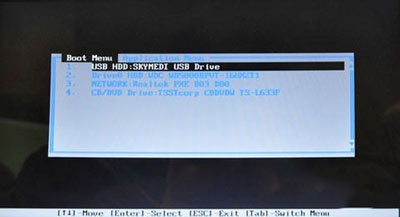
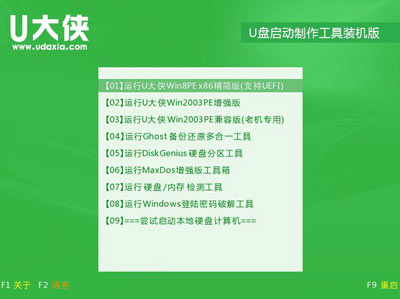
 U大侠微信公众号
U大侠微信公众号